在编辑Word文档时,我们可能会遇到下面的问题:文档打开后,无法显示出输入法状态栏,按输入法切换快捷键也没有反应。这篇文章就跟大家分享一下解决办法。操作步骤:1.打开Word文档后......
2022-05-07 417 word无法显示输入法
公章在生活中随处可见,有圆的、椭圆的、还有方的。今天我们以圆形为例来分享一下公章的制作方法。
一、制作圆形
1、画出一个正圆
选择“插入”→“形状”,选中椭圆工具后按住shift键,用鼠标拖动出一个圆形。

画出正圆
2、圆形边框上点击右键,设置自选图形格式,填充颜色选择“无色”,线条颜色选择“标准红”,粗细选择6磅。点击确定后,在界面上会出现一个粗细是6磅的红色正圆。
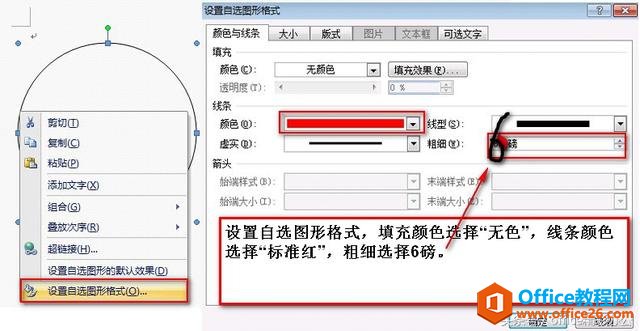
二、插入艺术字
1、选择插入艺术字,艺术样式3,在弹出的对话框中输入“office精彩办公专用章”字样。
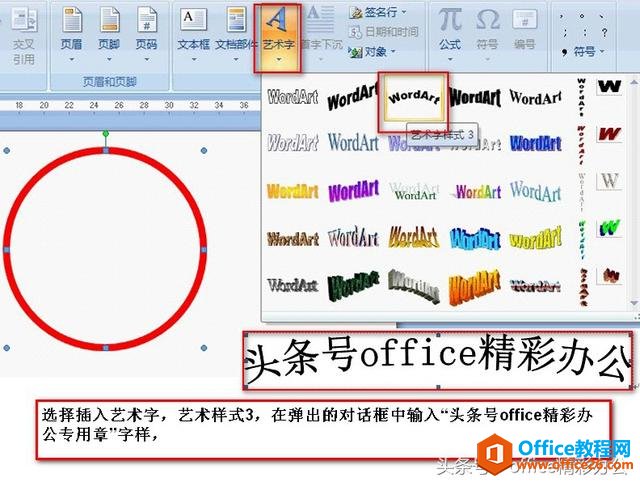
2、设置艺术字格式,在版式里选择”浮于文字上方“,点击确定,然后设置艺术字线条颜色为红色,填充色为红色,最后拖动艺术字的弯曲度,调整好位置。
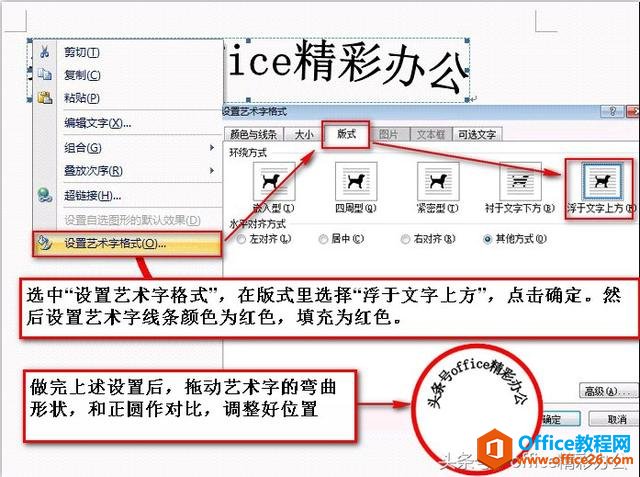
3、再插入一个文本框,输入内容为”专用章“,设置颜色为红色。并将文本框的线条颜色和填充颜色均设置为”无色“。

三、画出五角星
再托出一个正五角星,方法和画圆的一样,并把五角星的线条颜色和填充颜色均设置为”无色“
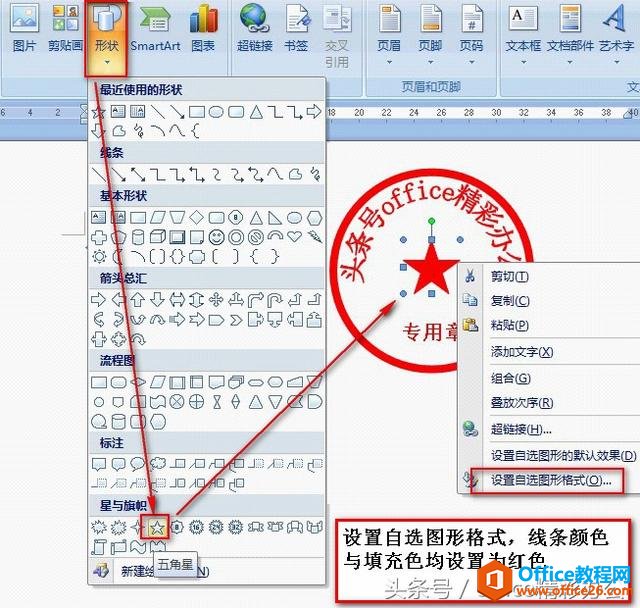
最后将各个文本框、艺术字组合起来成为一个整体,便于移动。简单吧?赶快去试试!
标签: word制作公章
相关文章

在编辑Word文档时,我们可能会遇到下面的问题:文档打开后,无法显示出输入法状态栏,按输入法切换快捷键也没有反应。这篇文章就跟大家分享一下解决办法。操作步骤:1.打开Word文档后......
2022-05-07 417 word无法显示输入法

人民币符号为,书写顺序为:先写大写字母Y,再在竖划上加上二横,即为,读音为:yun(音:元)。今天,小编给大家分享几个在word中打人民币符号的方法。搜狗输入法输打人民币符号第一......
2022-05-07 286 Word人民币符号

分两步来完成。①合并成一页第一种情况,如果两页的文档是在同一个文档中,那么,你可以通过设置纸张的大小来使得新的一页里能容下原来两页的内容。如果不必打印,那么可以自行设......
2022-05-07 156 word文档两页合并成一页